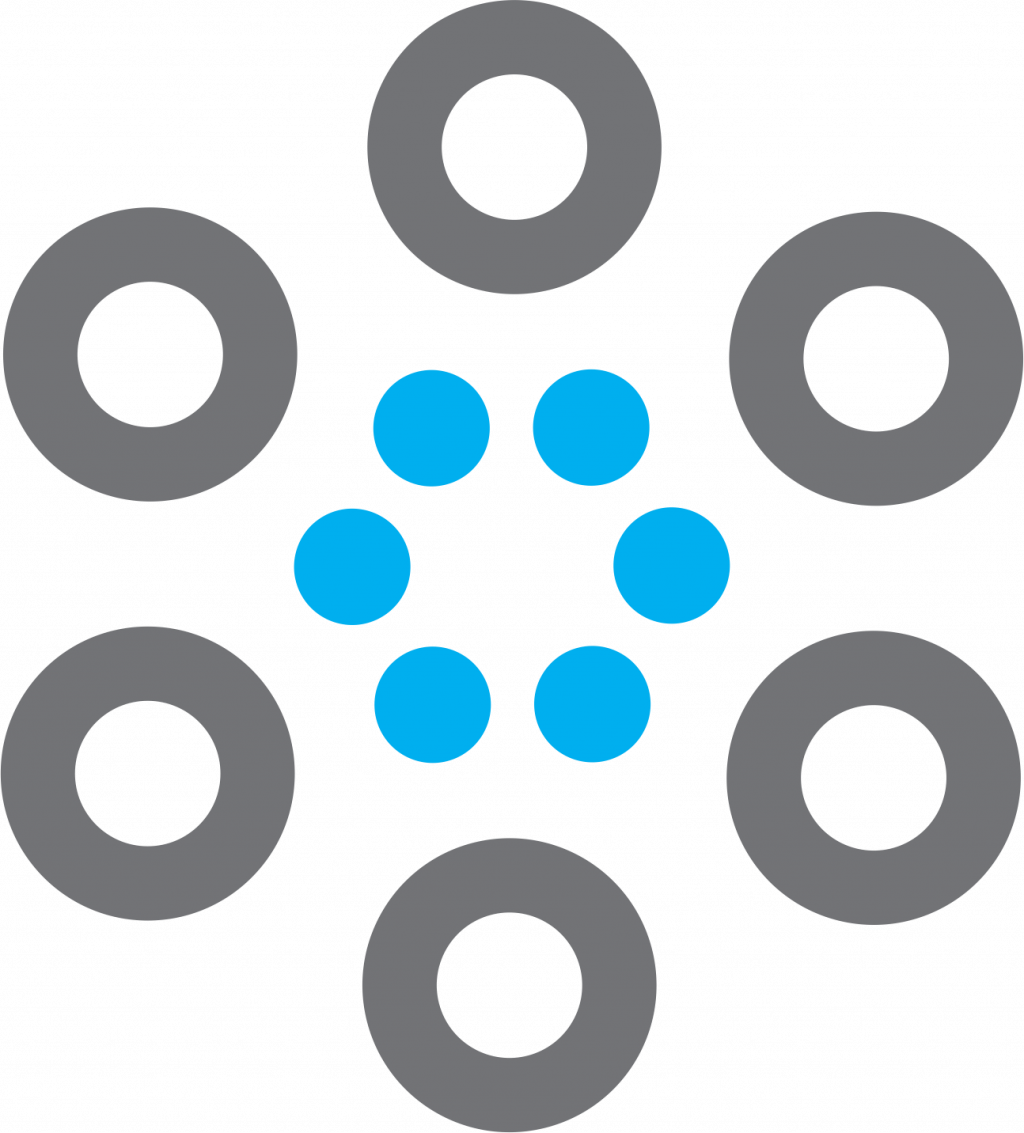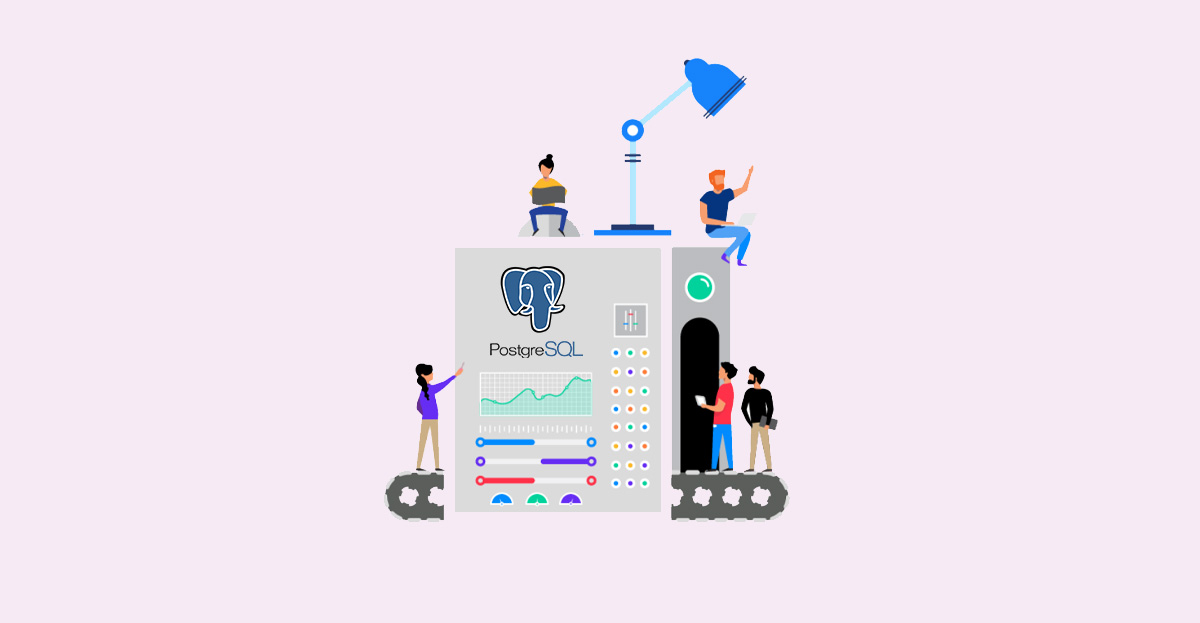[ad_1]
در این مقاله میخواهیم نصب postgreSQL را به شما آموزش دهیم. اینکه چگونه میتوانید از این Database روی سیپنل و WHM خود بهره ببرید.
اگر نیاز بود، میتوانید مقالات cPanel چیست و WHM چیست را برای داشتن اطلاعات بیشتر مطالعه کنید.
فعلا باید تعریف کوتاه و مختصری از ماهیت postgreSQL داشته باشیم.
PostgreSQL چیست؟
PostgreSQL یک پایگاه داده (Database) قدرتمند، متن باز (Open-Source) و Object-Relational است که سابقهای طولانی دارد. ۳۰ سال! به واسطه همین ۳ دهه فعالیت مستمر، این شرکت و محصولاتش توانستهاند اعتبار قابلقبولی در این زمینه کسب کنند. میتوانید در سایت PostgreSQL اطلاعات بیشتری را در مورد این دیتابیس به دست آورید.
همچنین یکی از اصلیترین رقبای postgreSQL، پایگاه داده مایکروسافت یعنی MySQL است. برای آشنایی با آن پایگاه داده هم میتوانید مقاله MySQL چیست را بخوانید.
خب برویم سراغ اصل موضوع؛ یعنی آموزش نصب PostgreSQL!
آموزش راه اندازی PostgreSQL
نصب postgreSQL در ۲ مرحله انجام میشود. در واقع قبل از شروع کار باید از دادههایتان بکآپ بگیرید و سپس سراغ نصب یا بهروزرسانی این پایگاه داده بروید.
بکآپ گیری از پایگاه داده
برای اینکه بتوانید پس از نصب یا بهروزرسانی postgreSQL به دادههایتان دسترسی داشته باشید، باید از پایگاه دادهتان بکآپ بگیرید.
برای این کار باید بهعنوان کاربر root و از طریق SSH وارد سرورتان شوید و سپس دستور زیر را اجرا کنید:
|
pg_dumpall –U postgres > db.out |
نکته: در این دستور، db.out همان فایل بکآپ از پایگاه داده است.
همچنین اگر از بهروزرسانی به هر دلیلی پیشمان شدید، میتوانید آن را به نسخه قبلی بازگردانید. برای اینکار باید دایرکتوری دادههای postgreSQL کنونی را منتقل کنید. ۲ دستور زیر کار را انجام میدهد:
|
service postgresql stop mv /var/lib/pgsql /var/lib/directory_file_name |
نکته ۱: در این مثال، directory_file_name همان نام اصلی دایرکتوری است.
نکته ۲: اگر قبلاً قابلیت Monitor را در رابط کاربری WHM فعال کردهاید، قبل از اجرای این دستورات آن را غیرفعال کنید. انجام اینکار از Restart شدن postgreSQL جلوگیری میکند.
اگر بکآپ گرفتید برویم سراغ مرحله بعد:
بهروزرسانی و نصب PostgreSQL
مراحل زیر را به ترتیب انجام دهید:
- دستور زیر را برای آپدیت یا نصب postgreSQL اجرا کنید:
|
/usr/local/cpanel/scripts/installpostgres |
- به صفحه تنظیمات postgreSQL در رابط کاربری WHM بروید:
(WHM > HOME > SQL Service > Configure PostgreSQL)
- اگر postgreSQL روی سرورتان نصب نیست، روی Install Config کلیک کنید.
تذکر:
اگر از قبل تنظیمات postgreSQL را روی سرورتان داشته باشید و روی این گزینه کلیک کنید، تنظیمات جدید جایگزین قبلیها میشوند.
- روی Cerate User کلیک کنید تا بتوانید اطلاعات کاربران cPanel را به آن بیفزایید.
- در فیلد Enter New Password رمز عبور جدیدی وارد کنید.
- رمز عبور جدید را تائید کنید و روی Change Password کلیک کنید.
نکته: در انتخاب پسورد جدید فقط از حروف و اعداد استفاده کنید. سیمبولهایی مثل: [email protected]#$% ممکن است منجر به ارور شوند.
- با استفاده از دستور زیر، پایگاه دادهتان را منتقل کنید:
|
psql –U postgres dbname < dumpfile.sql |
در بخش بعدی، بازگرداندن postgreSQL به نسخه قبلی را آموزش میدهیم.
بازگرداندن postgreSQL به نسخه قبلی
اگر به هر دلیلی نصب با موفقیت انجام نشد، باید postgreSQL را به نسخه قبلی بازگردانید و دایرکتوری دادههای قبلی هم را بازیابی کنید. برای انجام اینکار، دستورات زیر را به ترتیب انجام دهید:
|
service postgresql stop mv /var/lib/pgsql /var/lib/directory_file_name mv /var/lib/pgsql.old /var/lib/pgsql service postgresql restart |
جمعبندی
در این مقاله، آموزش بهروزرسانی و نصب postgreSQL را ارائه کردیم و همچنین چگونگی بازگرداندن آن به نسخه قبلی را هم آموزش دادیم.
اگر سوال یا اطلاعات تکمیلیای در این زمینه دارید، در قسمت کامنتها با ما در میان بگذارید.
[ad_2]